-
win10任务栏透明如何设置
- 2022-12-27 10:20:22 来源:windows10系统之家 作者:爱win10
Win7系统中的透明效果在Win10系统中得到了继承,使用透明效果后Win10任务栏能够呈现透明的状态,Win10系统的界面也会变得更浑然天成。那么win10任务栏透明怎么设置呢?下面就来介绍一下win10任务栏透明设置方法。
工具/原料:
系统版本:Windows10系统
品牌型号:戴尔LY40
方法/步骤:
方法一、按win+i快捷键进入个性化将透明效果开关开启(设置半透明)
1、点击打开开始菜单,点击最左边的设置按钮。以及也可以直接按下win+i快捷键打开设置窗口。
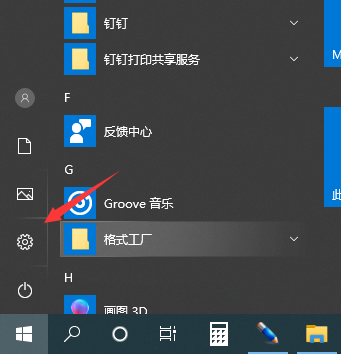
2、出现Windows设置窗口界面后,点击其中的个性化。

3、点击左边列表的栏目,将透明效果开关开启即可。但是这个方法虽然是将任务栏设置了透明,但是还需要选择底色,所以不是真正意义上的全透明来的,想要设置全透明可以采取方法二。

方法二:打开TransflucentTB(全透明)
1、点击打开win10应用商店。

2、接着搜索TransflucentTB,即可帮助我们任性设置任务栏。点击搜索结果进行下载。
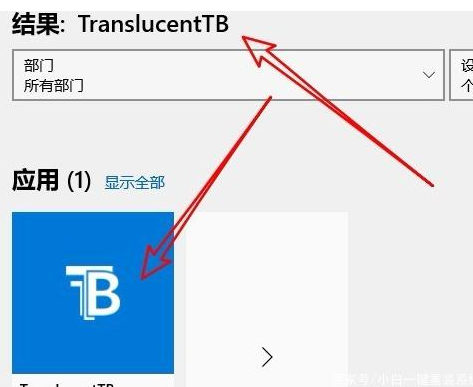
3、点击打开TransflucentTB文件,鼠标双击以exe结尾的程序名。

4、鼠标点击任务栏的小箭头,点击TransflucentTB图标将其打开。
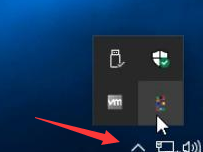
5、即可可以成功设置win10任务栏透明的状态了。
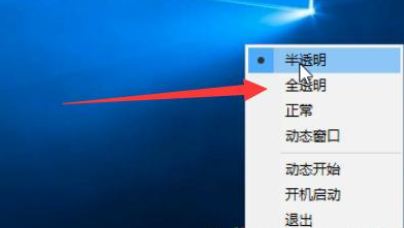
总结:
方法一、按win+i快捷键进入个性化将透明效果开关开启(设置半透明)
1、打开Windows设置窗口,点击个性化;
3、点击栏目,将透明效果开关开启即可。
方法二:打开TransflucentTB(全透明)
1、打开win10应用商店;
2、打开TransflucentTB文件;
3、将任务栏设置为全透明的状态。
猜您喜欢
- win10安装配置要求是什么2022-06-15
- 如何知道win10自定义背景图片在哪里..2020-09-07
- 教你怎么用win10系统兼容模式解决应用..2017-06-03
- win10开机如何强制进入安全模式..2019-06-29
- win10天气动态磁贴使用技巧2017-06-14
- win10家庭版怎么升级win10专业版完整..2020-10-20
相关推荐
- win10运行在哪里 怎么打开win10运行窗.. 2022-12-11
- 360重装系统怎么样 2019-06-05
- win10之家靠谱吗 2022-02-20
- perflogs,小编告诉你perflogs是什么文.. 2018-08-30
- win10镜像文件怎么用u盘安装.. 2022-07-30
- win10安装版系统下载安装的教程.. 2022-02-19



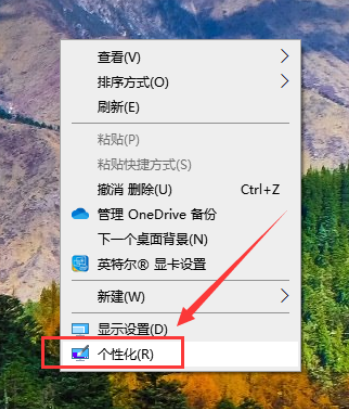
 魔法猪一健重装系统win10
魔法猪一健重装系统win10
 装机吧重装系统win10
装机吧重装系统win10
 系统之家一键重装
系统之家一键重装
 小白重装win10
小白重装win10
 PPTV网络电视 v3.3.7.0013 去广告版(PPTVTV破解VIP)
PPTV网络电视 v3.3.7.0013 去广告版(PPTVTV破解VIP) 系统之家ghost xp sp3装机版v201801
系统之家ghost xp sp3装机版v201801 系统之家Ghost Win8.1专业版系统下载 (32位) v1908
系统之家Ghost Win8.1专业版系统下载 (32位) v1908 PCB设计助手v1.0绿色版(PCB计算工具)
PCB设计助手v1.0绿色版(PCB计算工具) 深度技术ghost win7 x64 纯净版201507
深度技术ghost win7 x64 纯净版201507 小白系统ghost Win8 64位专业版v201610
小白系统ghost Win8 64位专业版v201610 小白系统 Gho
小白系统 Gho 个人理财管理
个人理财管理 百度贴吧推广
百度贴吧推广 萝卜家园ghos
萝卜家园ghos 主板芯片级维
主板芯片级维 TagScanner v
TagScanner v windows xp纯
windows xp纯 好用快递单打
好用快递单打 雨林木风Ghos
雨林木风Ghos 粤公网安备 44130202001061号
粤公网安备 44130202001061号